-
什么杀毒软件好,小编告诉你mcafee杀毒软件怎么用
- 2018-03-10 10:24:55 来源:windows10系统之家 作者:爱win10
电脑中毒一直让很多人感到苦恼,安装三四个杀毒软件仍然会中毒,杀毒完成后重启了电脑又中毒了,杀毒完成后开机就是黑屏,那就使用McAfee防毒软件吧, 除了帮你侦测和清除病毒,它还有VShield自动监视系统,会常驻在System Tray,下面,小编就来跟大家讲解mcafee杀毒软件怎么用。
杀毒软件是一种可以对病毒、木马等一切已知的对计算机有危害的程序代码进行清除的程序工具。用于消除电脑病毒、特洛伊木马和恶意软件等计算机威胁的一类软件。今天推荐mcafee杀毒软件,下面,小编就来跟大家mcafee杀毒软件的使用教程。
mcafee杀毒软件怎么用
直接在桌面任务栏,点击“显示隐藏的图标”,找到迈克菲,
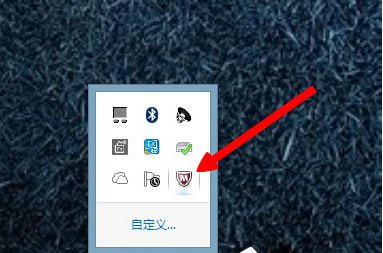
杀毒系统软件图解1
点击右键,选择“打开McAfee internet security”
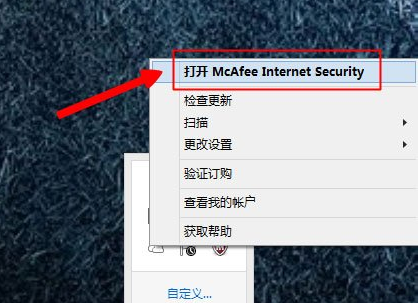
杀毒软件系统软件图解2
进入迈克菲后,点击“病毒和间谍软件防护”,如何想扫描电脑,
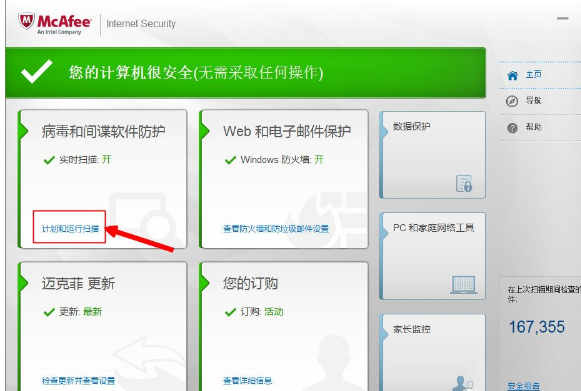
杀毒系统软件图解3
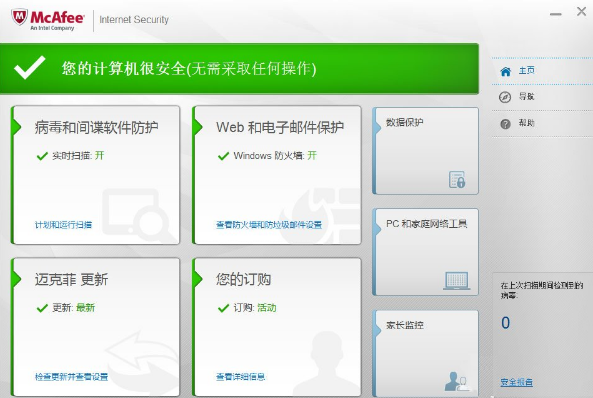
麦咖啡软件系统软件图解4
点击“扫描您的pc”就可以扫描病毒
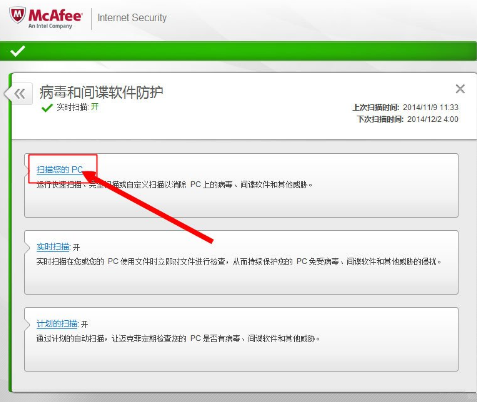
麦咖啡软件系统软件图解5
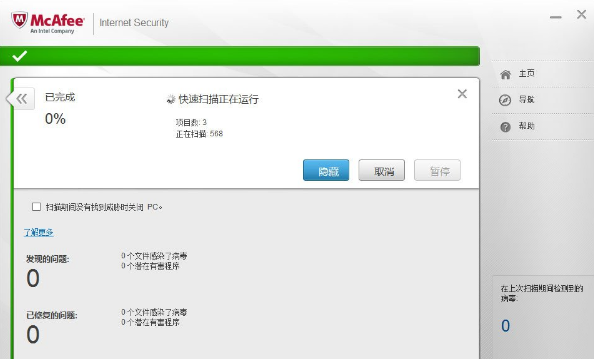
麦咖啡软件系统软件图解6
点击“计划的扫描”,选择合适自己的计划,一个星期扫描一次或者一个月都可以,
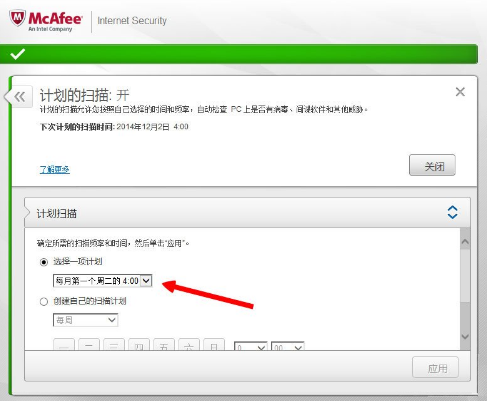
迈克菲系统软件图解7
选择好后,点击“应用”,定时扫描就完成了
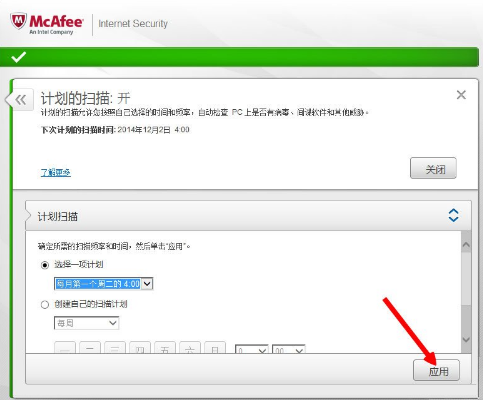
迈克菲系统软件图解8
作为杀毒软件,迈克菲还能够自动清理不必要的文件,提高电脑性能,点击“pc和家庭网络工具”
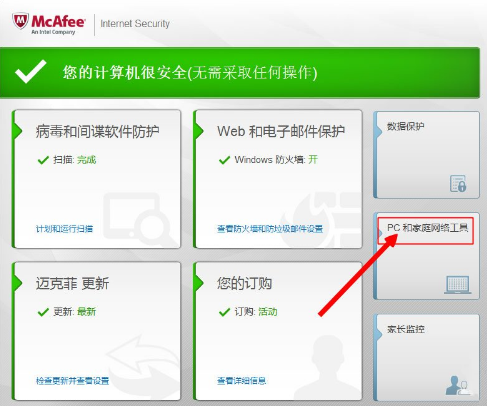
杀毒软件系统软件图解9
再点击“快速清理器”,
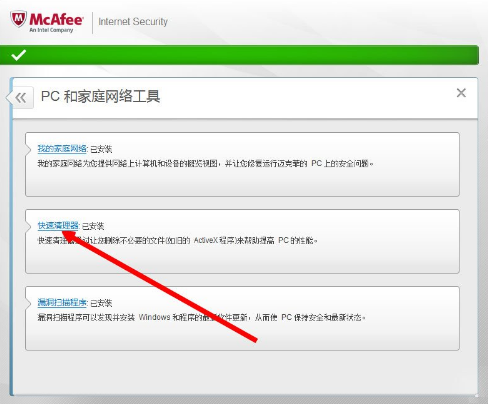
迈克菲系统软件图解10
点击“清理”即可清理电脑多余的垃圾文件
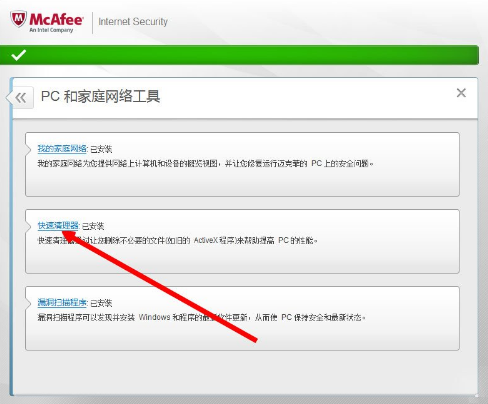
杀毒软件系统软件图解11
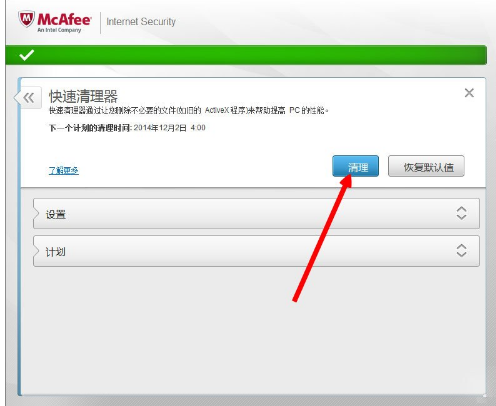
麦咖啡软件系统软件图解12
点击“快速清理器”中的“计划”,同样能制定清理计划,制定好按时清理后,点击“应用”
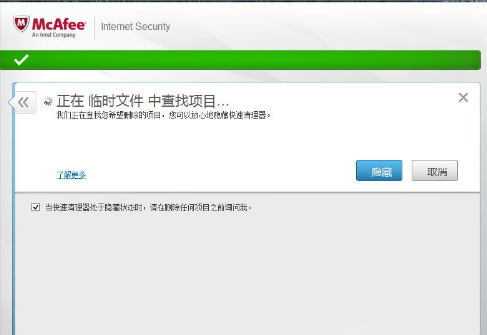
杀毒软件系统软件图解13
这样自动杀毒和自动清理就设定好了
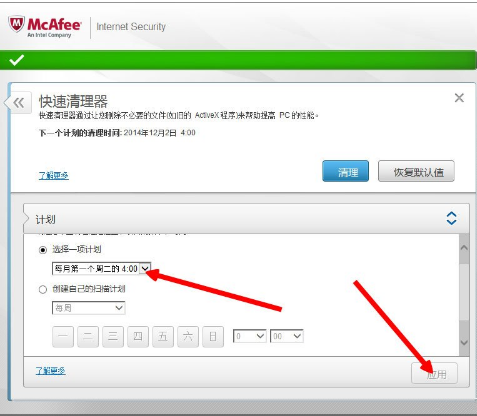
迈克菲系统软件图解14
以上就是mcafee杀毒软件的使用了。
猜您喜欢
- 告诉你如何制作光盘启动盘..2018-11-15
- win8关机快捷键,小编告诉你Win8怎么关..2018-07-10
- 如何安装leovo win7 64位系统2016-11-04
- win7 ghost纯净版介绍2017-07-26
- 小编告诉你windows10密码更改..2017-09-06
- 深度技术ghost win7 32旗舰版推荐下载..2016-12-23
相关推荐
- 如何使用directx组件修复功能.. 2016-10-16
- Win7系统无法安装补丁故障怎么办.. 2015-04-24
- 萝卜家园win7旗舰版光盘安装方法.. 2016-09-16
- qq隐藏了怎么找出来,小编告诉你怎么找.. 2018-06-27
- 如何取消win10 关闭自动待机命令.. 2016-08-12
- win764gho纯净版介绍 2017-07-31





 系统之家一键重装
系统之家一键重装
 小白重装win10
小白重装win10
 YY语音 v6.3.0.4 去广告绿色版 (YY语音聊天工具)
YY语音 v6.3.0.4 去广告绿色版 (YY语音聊天工具) 游戏专用免激活win11 64位通用无死机版v2023.04
游戏专用免激活win11 64位通用无死机版v2023.04 雨林木风Ghost Win7 SP1 32位旗舰版系统下载v1812
雨林木风Ghost Win7 SP1 32位旗舰版系统下载v1812 城通网盘文件下载地址获取助手1.0破解版(跟广告说拜拜)
城通网盘文件下载地址获取助手1.0破解版(跟广告说拜拜) 雨林木风ghost win7 x86 旗舰版201608
雨林木风ghost win7 x86 旗舰版201608 随风HTTPip资源验证工具v1.0 绿色版 (代理验证工具)
随风HTTPip资源验证工具v1.0 绿色版 (代理验证工具) 系统之家 Gho
系统之家 Gho 深度技术win1
深度技术win1 太阳花浏览器
太阳花浏览器 IE12中文版官
IE12中文版官 NovaPDF Prof
NovaPDF Prof T+浏览器 v2.
T+浏览器 v2. 谷歌浏览器(C
谷歌浏览器(C 深度技术Ghos
深度技术Ghos AudioDirecto
AudioDirecto 系统之家Ghos
系统之家Ghos 萝卜家园 Gh
萝卜家园 Gh 粤公网安备 44130202001061号
粤公网安备 44130202001061号